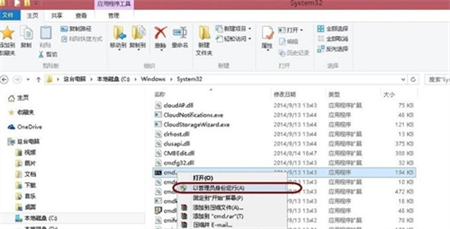windows10休眠文件怎么删除呢,有的用户发现自己的win10的系统盘里面有个隐藏的休眠文件的体积非常大,当发现这是缓存文件之后想要删除时却不知道该怎么删除,其实这个文件的删除方法非常容易,下面就是关于windows10休眠文件怎么删除方法介绍的内容,大家如果想要删除就跟着步骤哦。
win10官方版下载地址(点击下载)
windows10休眠文件怎么删除
首先,打开系统开始菜单中的运行(可以按下快捷键Windows+R)然后输入cmd,并按下回车键确定;
3、进入命令行界面;
4、命令窗口中输入:
powercfg -h off
即可关闭休眠功能,同时hiberfil.sys 文件也会自动删除;
5、当然,上述方法可能不凑效,因为从Win7开始,一些程序运行必须以管理员的身份运行;

6、这时,可以找到系统盘文件夹Windows/system32中的cmd.exe文件;
7、或者在开始菜单中,找到所有程序 》 附件 》 命令提示符图标;
8、右击在弹出菜单中,点击“以管理员身份运行”,然后执行上述的命令行任务,即可成功删除Windows系统休眠文件hiberfil.sys。